Sida loo rakibo Ubuntu gudaha VirtualBox
Ma waxaad raadineysaa inaad la ciyaarto Ubuntu si aad u aragto inaad xamili karto Linux iyo in kale ? Waa hagaag(Well) , gabi ahaanba waa bilaash, markaa ma jirto sabab aan loo siin tallaal. Si kastaba ha noqotee, waxaad u baahan tahay kombuyuutar firaaqo ah ama darawal adag oo firaaqo ah mashiinkaaga hadda si aad ugu shaqeyso.
Haddii aadan haysan xulashooyinkaas ama aadan rabin inaad khalkhal geliso nidaamyadaaga jira, waxaad ku rakibi kartaa Ubuntu mashiinka farsamada ee PC-gaaga ugu weyn. Qalabka bilaashka ah ee aan isticmaalo waxaa la yiraahdaa VirtualBox . Waxay aad ula mid tahay VMware Workstation , marka laga reebo inay bilaash tahay.
Maqaalkan, waxaan ku tusi doonaa sida ugu dhakhsaha badan ee aad u heli lahayd nuqul ka mid ah Ubuntu oo ku shaqeeya mashiinka farsamada gudaha OS-kaaga hadda, kaas oo noqon kara Windows , Mac ama Linux .
Ku rakib Ubuntu VirtualBox
Marka hore, horay u soco oo soo deji VirtualBox(VirtualBox) adoo isticmaalaya xiriirka kore oo ku dheji. Waa barnaamij yar oo cadaalad ah, markaa waa in aanay qaadan wakhti dheer in la habeeyo. Marka aad haysatid, sii wad oo soo deji nooca Ubuntu(download the version of Ubuntu) aad rabto inaad ku shaqeyso. Waxaan soo dejiyey nooca Desktop -ka, kaas oo ahaa 1.4GB file ISO ah.
Hadda ku dhufo badhanka Cusub(New) ee bidixda sare si aad u abuurto mishiin cusub.
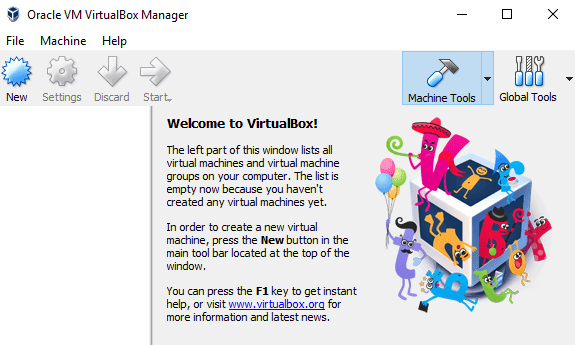
Ogsoonow in marka aad aqoon u leedahay habka dejinta mashiinka farsamada ee VirtualBox , waxaad riixi kartaa badhanka Habka Khabiirka(Expert Mode) si aad u hesho dhammaan goobaha si dhakhso ah. Marka ugu horeysa waa inaad isticmaashaa saaxir la hagayo. Shaashada soo socota, waa inaan dooranaa nidaamka hawlgalka.

Waxaad ku rakibi kartaa nidaamyo kala duwan oo kala duwan adoo isticmaalaya qalabkan, laakiin waxaan kaliya la shaqeyneynaa Ubuntu Linux halkan. Kiiskeyga, waxaan u doortay Linux nooca(Type) ka dibna waxaan doortay Ubuntu . Barnaamijku wuxuu kaliya i siiyay ikhtiyaarka 32-bit sababtoo ah waxaan isticmaalay qalab duug ah. Fikrad ahaan, waa inaad ku rakibtaa noocyada 64-bit ee nidaamyada hawlgalka. Haddii VirtualBox ay ku tusinayso ikhtiyaarada 32-bit oo keliya oo aan lahayn ikhtiyaar 64-bit ah, ka eeg qoraalkan daawaynta(this post for the remedy) .

Marka xigta, dooro qaddarka xusuusta ee aad rabto inaad ku meelayso mashiinka farsamada gacanta. Waxay ku siin doontaa qaddar lagu taliyey, laakiin had iyo jeer waxaad gacanta ku hagaajin kartaa tan adigoo isticmaalaya slider-ka.

Marka xigta, waxaad haysataa ikhtiyaarka ah inaad ku darto disk adag mashiinka farsamada ama maya. VM aan lahayn darawal adag waa wax aan faa'iido lahayn, markaa horay u soco oo dooro Abuur disk adag hadda(Create a virtual hard disk now) , ilaa aad hore u abuurtay mid la sameeyay.

Guji Create oo shaashadda xigta waxay ku siin doontaa saddex ikhtiyaar oo ah nooca faylka Hard Disk-ga. Waxaad ka dooran kartaa VDI , VHD ama VMDK . VDI waa qaabka ay isticmaasho VirtualBox, VHD waxa isticmaala Microsoft Hyper-V iyo VMDK waxa isticmaala VMware . Haddii aad qorsheyneyso inaad u guurto mashiinka farsamada ah mustaqbalka, ka dibna hubi inaad doorato nooca faylka ku habboon.

Shaashadda xigta, waa inaad doorataa inaad rabto disk-ga cusubi inuu si firfircoon u koro ama haddii aad rabto inaad isticmaasho saxan cabbir go'an. Faa'iidada kaliya ee saxanka cabbirka go'an ayaa ah in ay badanaa aad u dhaqso badan tahay isticmaalka. Tani waxay ka dhigan tahay in mashiinkaaga farsamada gacanta uu si degdeg ah u shaqeyn doono guud ahaan.

Marka xigta, waxaad hagaajin kartaa cabbirka Hard Disk-ga casriga ah. Waxaad heli doontaa shaashaddan iyada oo aan loo eegin doorashada aad hore u dooratay. Haddii aad dooratay firfircooni loo qoondeeyay(dynamically allocated) , cabbirka saxanka ee aad doorato halkan waxa uu ahaan doonaa cabbirka ugu badan ee saxanku kori karo. Haddii aad dooratay cabbir go'an(Fixed size) , markaa cabbirka halkan wuxuu noqon doonaa cabbirka dhabta ah ee disk-ka farsamada ee lagu bilaabo.

Taas ka dib, mashiinka farsamada ee Ubuntu waa in la sameeyaa. (Ubuntu)Ogow in aynaan wali rakibin Ubuntu ! Wali waa inaan ku tilmaamnaa mashiinka farsamada faylka ISO ka dibna kor u qaad annaga oo adeegsanayna ISO si aan u rakibno Ubuntu . Si tan loo sameeyo, waxaad u baahan tahay inaad gujiso Ubuntu liiska ka dibna dhagsii Settings .

Guji Kaydinta(Storage) dhanka bidix ka dibna dhagsii Controller: IDE . Waa inaad ku aragtaa Ubuntu.vdi hoosta Controller: SATA . Guji(Click) astaanta bidix oo ay ku taal calaamadda cagaaran iyo cagaar yar. Tani waxay ku dari doontaa wadida indhaha kontoroolka IDE .

Daaqadda soo-gudbinta, dhagsii Select diskka(Choose disk) ka dibna ka baadho goobta sawirka ISO . Dooro oo hubi in lagu daray liiska hoos yimaada IDE .

Hadda dib ugu noqo interface-ka ugu weyn oo guji badhanka Start . Tani waxay bilaabi doontaa mishiinka farsamada waana inay si toos ah u ogaataa sawirka ISO oo ay bilaabataa soo dejinta Ubuntu(Ubuntu) .

Haddii dhammaan si wanaagsan u dhaceen, waa inaad aragto wada-hadalka meesha aad ka dooran karto inaad isku daydo Ubuntu(Try Ubuntu) ama aad ku rakibto Ubuntu( Install Ubuntu) haddii aad diyaar u tahay.
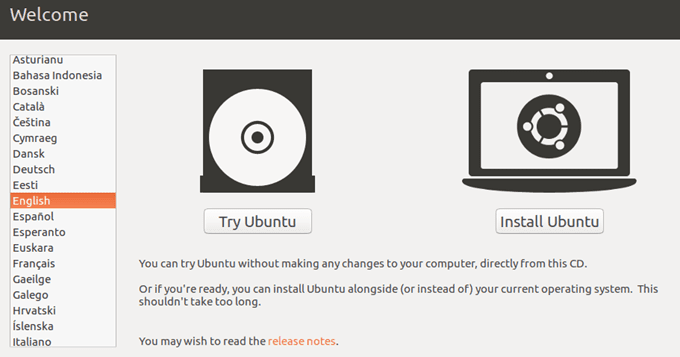
Nidaamka rakibidda Ubuntu waa mid toos ah, markaa ma mari doono tallaabo kasta oo halkaas ah. Meesha kaliya ee aad ku habeyn karto goobaha waa marka aad dooranayso darawalka adag ee lagu rakibo. Maadaama ay ku jirto mashiinka farsamada, kaliya dooro diskka tirtir oo ku rakib Ubuntu(Erase disk and install Ubuntu) .

Taasi waa ku saabsan! Maqaalkayga soo socda, waxaan ku qori doonaa sida aad u rakibi karto Ku- darka (Additions)Martida Martida ee VirtualBox(VirtualBox Guest) mashiinka farsamada ee Ubuntu . (Ubuntu)Ku raaxayso!
Related posts
Sababaha Caadiga ah ee Shilalka Ubuntu iyo Sida Loo Soo Kabsado
Fedora vs Ubuntu: Qaybinta Linux kee ka wanaagsan?
U beddelo Sawirrada u dhexeeya Qaababka iyada oo loo marayo khadka taliska ee Ubuntu
10 Jid-gaabyada Keyboard-ka Ubuntu si loo dardargeliyo socodka shaqadaada
Sida loo rakibo Ku dhawaad Printer kasta Ubuntu
Abuur oo wax ka beddel faylalka Zip-ka ee Linux Adoo isticmaalaya Terminalka
Sida Loo Ururiyo Xidhmooyinka Software-ka ee Linux
Hagaha Linux ee Bilawga ah ee Ubuntu
Ku dar Jid-gaabyada menu-ka-midig ee macnaha guud ee Ubuntu
10ka Apps ee ugu Wanaagsan Linux ee Isticmaalayaasha Ubuntu
BSD vs Linux: Farqiga Aasaasiga ah
Sida loogu rakibo Linux Distro Buugaaga Chrome-ka
Si qasab ah ugu xidh barnaamijka Ubuntu
5 siyaabood oo loo Automation Backup File gudaha Linux
Sida Dib Loogu Soo Celiyo Mint Linux Adoon lumin Xogtaada & Dejinta
Si fudud u arag Macluumaadka Hardware gudaha Ubuntu 10.04
5-ta Cayaarood ee ugu Wanaagsan Linux
Muuji Liiska Xidhmooyinka Software-ka ee Dhawaan lagu Rakibay Ubuntu
7 dariiqo oo loo maro Zip oo laga furo faylalka Linux
Khiyaamooyinka Gawaarida: Isticmaal Terminalka sida saacada digniinta
